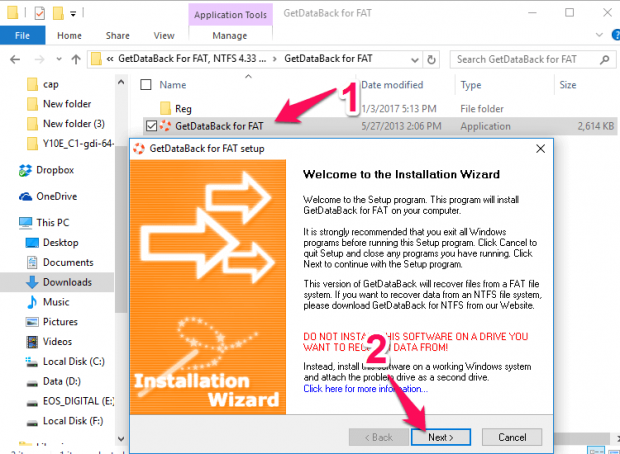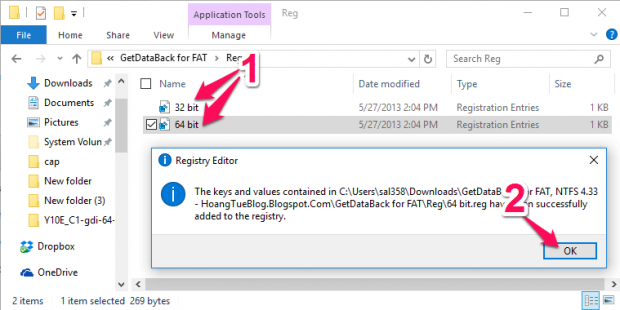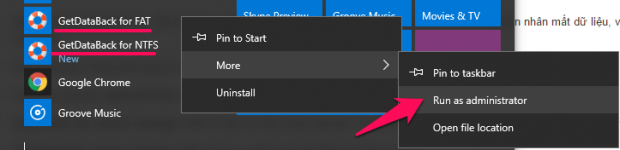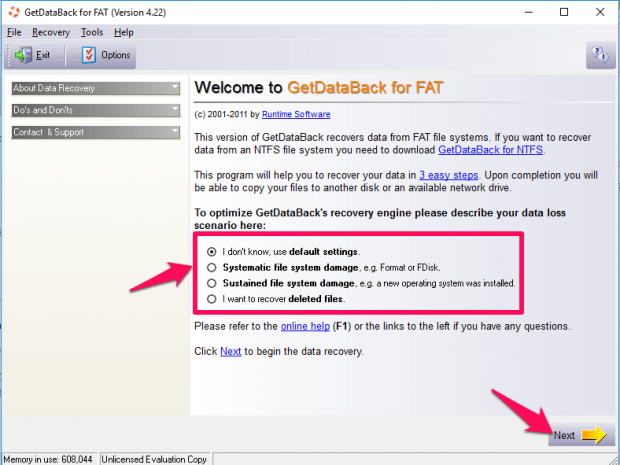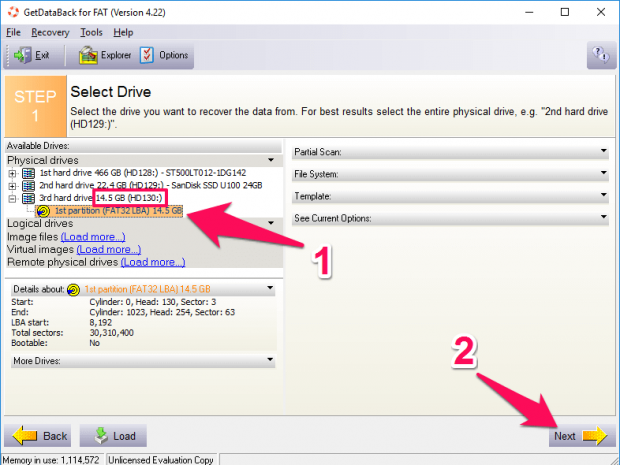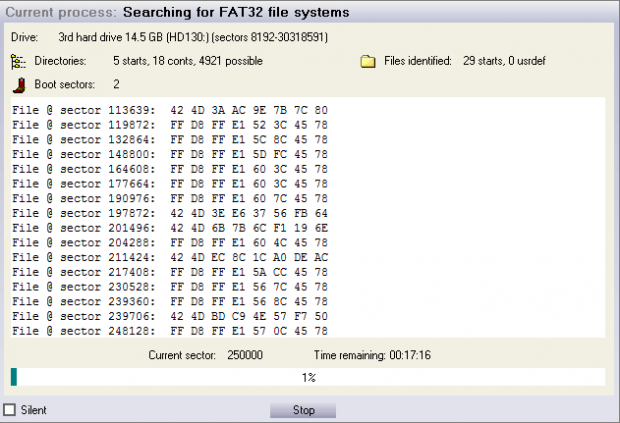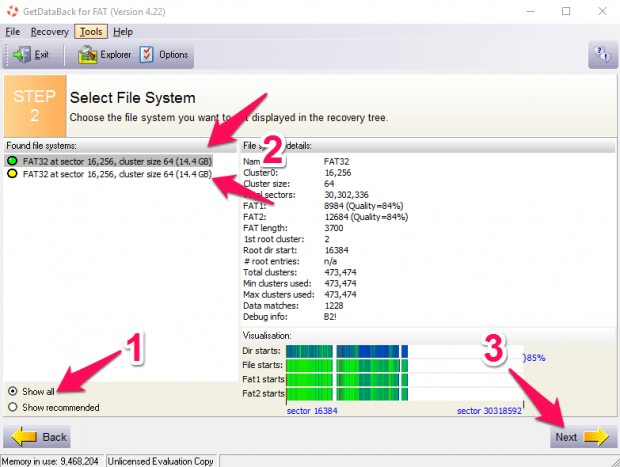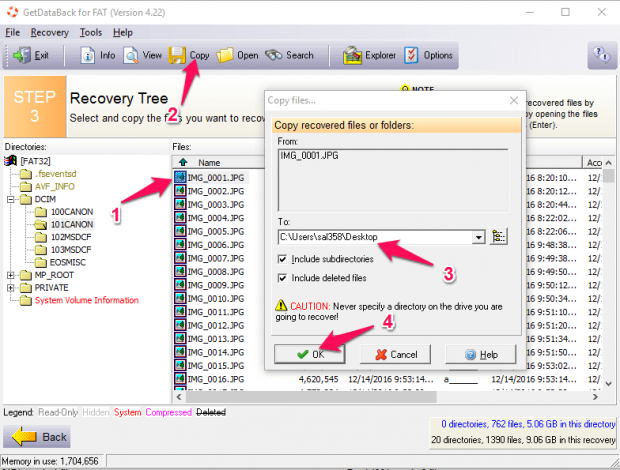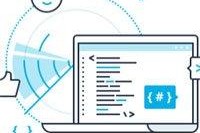1Nguyên nhân mất dữ liệu trên thẻ nhớ, USB
- Đang hoạt động (chép dữ liệu) thì bị ngắt đột ngột.
- Định dạng (format), xóa nhầm.
- Bị virus xóa.
- Chất lượng sản phẩm kém.
- ...
2Cách cứu dữ liệu
Khá nhiều ứng dụng trên máy tính có thể giúp bạn khôi phục lại dữ liệu trên thẻ nhớ hay USB như GetDataBack, Recuva, MiniTool Partition Recovery ... Trong đó GetDataBack sẽ là công cụ khá hữu hiệu mình đưa ra hướng dẫn các bạn trong bài viết. Tuy nhiên, trước nhất bạn cần lưu ý một số điểm sau đây:
Nguyên tắc đầu tiên: Ngừng sử dụng thẻ nhớ, USB ngay lập tức, xác suất cứu dữ liệu của bạn có thể lên đến 90% đến 100%. Với các lỗi thông thường, dữ liệu vẫn nằm nguyên vẹn trên bộ nhớ, trừ khi người dùng ghi thêm dữ liệu 'đè' lên.
Đối với USB: Cắm trực tiếp vào máy tính và bắt đầu khôi phục.
Đối với thẻ nhớ: Bạn cần sử dụng đầu đọc thẻ nhớ kết nối máy tính qua cổng USB nếu máy tính không có sẵn khe đọc thẻ nhớ.
3 Cứu dữ liệu bằng Getdataback
Tải bộ công cụ Getdataback tại đây:
Giải nén bạn sẽ được 2 thư mục Getdataback for NTFS và Getdataback for FAT trong đó:
Getdataback for FAT: Sử dụng nếu thẻ nhớ, USB của bạn có định dạng FAT/FAT32. Hầu hết thẻ nhớ, USB dùng định dạng này.
Getdataback for NTFS: Sử dụng nếu thẻ nhớ, USB của bạn có định dạng NTFS.
Nếu bạn không có kinh nghiệm, nên cài đặt cả 2 phiên bản.
Sau khi cài đặt thành công, bạn vào thư mục Reg và nhấn đúp chuột trái vào file 64-bit.reg và 32-bit-reg, chọn OK để xác nhận.
Quá trình cài đặt hoàn tất. Bây giờ bạn hãy khởi động GetDataBack, nhấn chuột phải vào GetDataBack và chọn Run as administrator.
Bước 1: Đầu tiên bạn sẽ được gợi ý một số chế độ khôi phục nếu bạn biết nguyên nhân mất dữ liệu, việc này sẽ rút ngắn được thời gian khôi phục:
I don't know: Không biết nguyên nhân mất dữ liệu
I want to recover delected files: Mất dữ liệu do xóa nhầm.
Systematic file system damage: Mất dữ liệu do định dạng (format), do tắt máy đột ngột,...nhưng chưa ghi đè dữ liệu mới vào.
Sustained file system damage: Mất dữ liệu và đã lỡ ghi đè thêm dữ liệu mới vào.
Nếu bạn không có kinh nghiệm tốt nhất là chọn I don't know sau đó nhấn Next
Bước 2: Tiếp theo bạn cần chọn phân vùng thẻ nhớ, USB muốn khôi phục dữ liệu, có thể phân biệt bằng cách nhìn vào phần dung lượng bộ nhớ.
Bây giờ phần mềm sẽ bắt đầu dò tìm dữ liệu trong thẻ nhớ, USB. Quá trình này tốn nhiều thời gian phù thuộc vào dung lượng và lựa chọn của bạn ở bước 1.
Bước 3: Sau khi hoàn tất. Trước nhất bạn hãy chọn show all để thấy được tất cả các vùng dữ liệu có thể khôi phục. Chọn từng vùng dữ liệu và nhấn Next để bắt đầu tìm lại các dữ liệu đã 'thất lạc' của mình.
Để khôi phục dữ liệu nào, bạn chọn vào tập tin đó và nhấn vào nút Copy để sao chép ra bộ nhớ ngoài.
Chúc các bạn thành công. Mọi thắc mắc vui lòng để lại câu hỏi ngay bên dưới để chúng tôi hỗ trợ cho bạn nhé.
Siêu thị chúng tôi
Nguồn: Tổng hợp